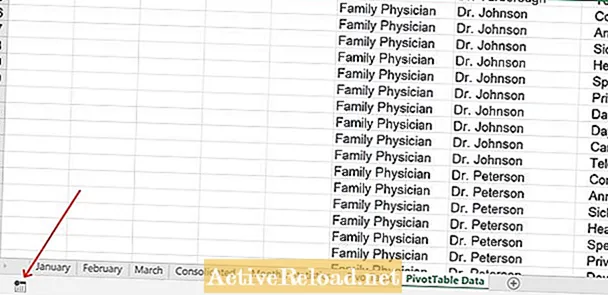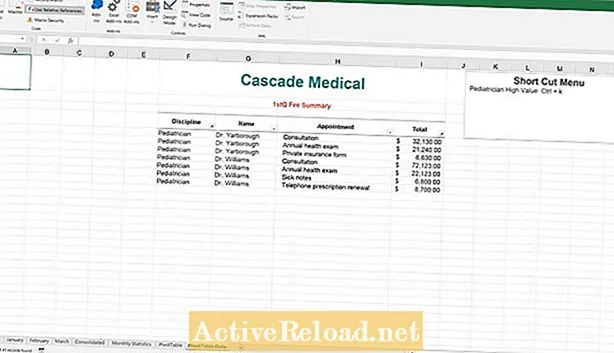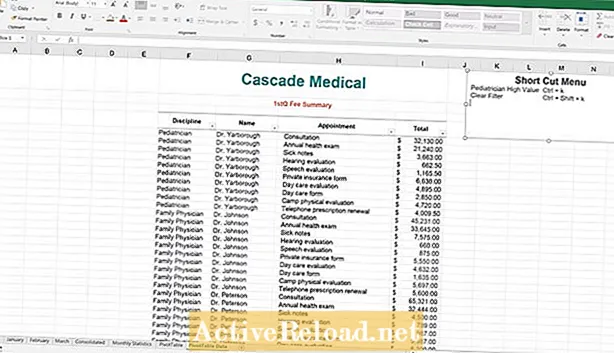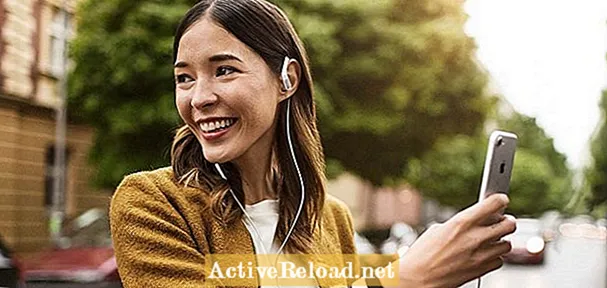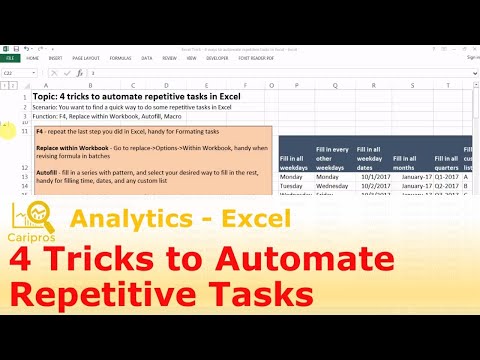
ᲙᲛᲐᲧᲝᲤᲘᲚᲘ
- მონაცემთა ნაკრების მაგალითი
- რა არის მაკრო
- როგორ ჩავწეროთ მაკრო
- მაკრო ღილაკის ჩაწერა
- მაგალითი 1: ფილტრის მალსახმობის გასაღების შექმნა
- მაგალითი 2: წმინდა ფილტრის მალსახმობის გასაღების შექმნა
- მალსახმობის კლავიშების რედაქტირება
- სამუშაო წიგნის შენახვა
- Excel 2019 ბიბლია
ჯოშუა არის აშშ – ის აშშ – ს ასპირანტი. მას აქვს ინტერესები ბიზნესის ტექნოლოგიის, ანალიტიკის, ფინანსების და მჭლე ექვსი სიგმის მიმართულებით.

Microsoft Excel- ის მალსახმობების შექმნა მალსახმობების გასაღებით სამუშაო დღის განმავლობაში ამოცანების დაჩქარების შესანიშნავი გზაა. მრავალი ამოცანის ავტომატიზირება შესაძლებელია მაკროის შექმნით და შემდეგ ამ მაკროთი საკუთარი მალსახმობის გასაღებისთვის მინიჭებით. ამ სახელმძღვანელოში ჩვენ განვიხილავთ რა არის მაკრო, როგორ უნდა ჩაწეროთ იგი და განვიხილოთ რამდენიმე მალსახმობის მაგალითი, რომელთა შექმნა შეგიძლიათ ცხრილების შიგნით. ამ ტექსტის განმავლობაში ჩვენ ვიყენებთ ქვემოთ მოცემულ ცხრილს მაგალითების საილუსტრაციოდ. გთხოვთ, გადმოწეროთ აქ მოცემული სამუშაო წიგნი, თუ გსურთ დაიცვას მაგალითები.
მონაცემთა ნაკრების მაგალითი
რა არის მაკრო
მაკრო არის VBA კოდის მარყუჟი, რომელიც შეიძლება შეიქმნას კოდის ხელით აკრეფით ან კოდის შემქმნელი ქმედებების ჩაწერით. კოდის შექმნის შემდეგ, მაკრო შეიძლება მიენიჭოთ ობიექტს, მაგალითად ღილაკს ან მალსახმობის კლავიშს. მაკროების გამოყენებას შეუძლია დაზოგოს დიდი დრო ერთფეროვანი ამოცანებისთვის, რაც უნდა განმეორდეს სამუშაო დღის განმავლობაში. მაკრო არ არის შექმნილი მხოლოდ განმეორებითი დავალებებისთვის. შეიძლება დაგჭირდეთ მათი შექმნა ამოცანებისთვის, რომელთა დასრულებას უზარმაზარი დრო სჭირდება. მაგალითად, ჩათვალეთ, რომ გაქვთ .csv დოკუმენტი, რომელსაც რეგულარულად იღებთ და თქვენი ამოცანაა იგივე ანგარიშის შექმნა ამ ნედლი მონაცემებით. თუ მონაცემები იმავე ფორმატში მოგივიდათ, შეგიძლიათ 20 წუთიანი ამოცანა აქციოთ 2 წამშიან დავალებად Excel მაკროთი. ამ სტატიის მიზნებისათვის ჩვენ მხოლოდ მაკროს შექმნას შევქმნით Excel მაკრო ჩამწერით და მაკროების მინიჭებას გასაღები დაფის მალსახმობად.
როგორ ჩავწეროთ მაკრო
ქვემოთ მოცემულ ილუსტრაციაზე გაეცანით ეკრანის ქვედა მარცხენა კუთხეში ჩამწერი მაკრო ღილაკს. ამ ღილაკზე დაწკაპუნების შემდეგ ეტაპობრივად ჩაიწერება Excel პროგრამის ფარგლებში განხორციელებული ყველა მოქმედება. მაკრო ღილაკი გადაიქცევა კვადრატული ფორმის გაჩერების ღილაკად, რომელიც უნდა დააჭიროთ ჩაწერის პროცესის დასრულებისთვის.
მაკრო ღილაკის ჩაწერა
მაგალითი 1: ფილტრის მალსახმობის გასაღების შექმნა
ამ პირველ მაგალითში ჩვენ გავფილტროთ დისციპლინის მიხედვით და შემდეგ 5000 დოლარზე მეტი გაყიდვებით. მაკრო ჩამწერის გააქტიურების შემდეგ მაკრო ჩამწერი ღილაკის დაჭერით, მეორე ფანჯარა გამოჩნდება. აქ არის მორგებული ოპერაციის მალსახმობი. მაკროს სჭირდება სახელი, მალსახმობის კლავიში და შეგიძლიათ სურვილისამებრ განათავსოთ აღწერა. OK- ზე დაჭერის შემდეგ მაკრო იწყებს ჩაწერას.
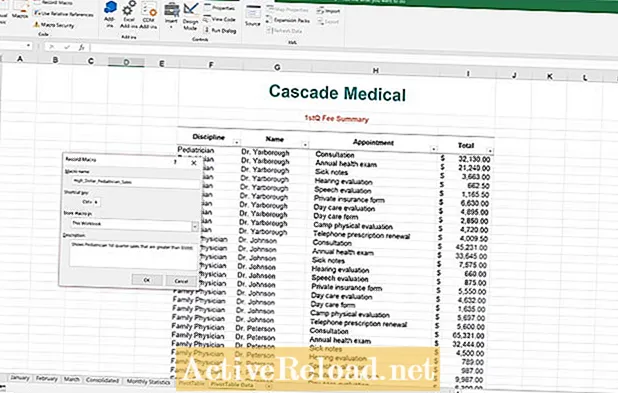
პირველ რიგში, საჭიროა მხოლოდ პედიატრის დისციპლინის გაფილტვრა. დისციპლინის ფილტრის ვარიანტების სანახავად დააჭირეთ ქვევით ისარს დისციპლინის სათაურში. გააუქმეთ მონიშვნა "აირჩიეთ ყველას", შეამოწმეთ "პედიატრი" და შემდეგ დააჭირეთ ღილაკს "კარგი", რომ გააგრძელოთ.
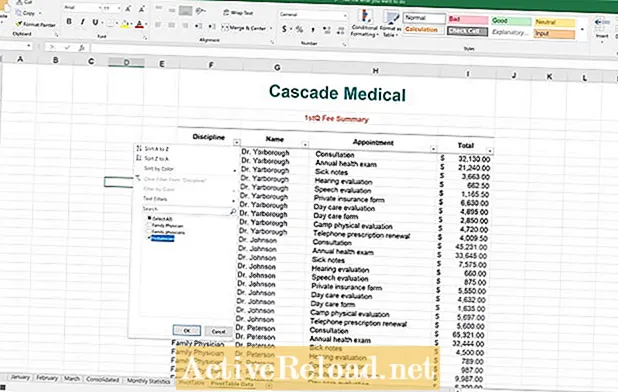
შემდეგ, დააჭირეთ ქვედა სათაურს Total arrow- ზე, რათა მიიღოთ ფილტრის ფილტრის პარამეტრები. მხოლოდ გარკვეულ რიცხვზე მეტი, ნაკლები ან ტოლი რიცხვის საჩვენებლად უნდა იპოვოთ ვარიანტი "Number Filters". რაც საჭიროა ნაჩვენები არის ჩანაწერები 5,000 დოლარზე მეტია, ასე რომ "მეტია" უნდა დააწკაპუნოთ.
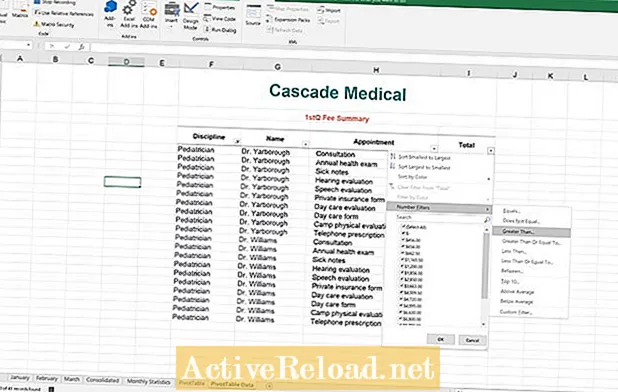
უნდა გამოჩნდეს მორგებული AutoFilter ყუთი. ამ ეტაპზე უნდა შეამოწმოთ, რომ დავრწმუნდეთ, რომ ვარიანტი უფრო მეტია, ვიდრე არჩეულია და ამ ფილტრისთვის აკრიფოთ 5000-ზე. OK- ზე დაჭერის შემდეგ, მეორადი ფილტრი ამოქმედდება.
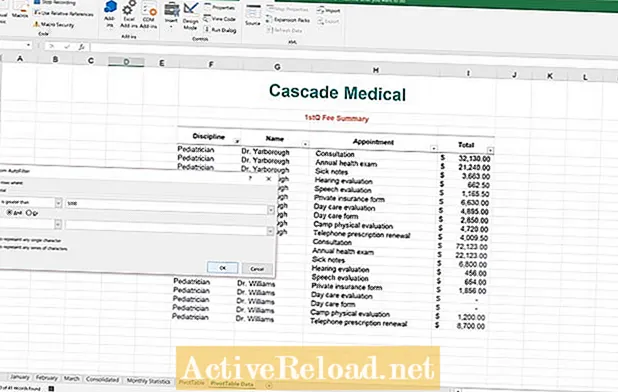
მაკრო ჩაწერის პროცესის შესაჩერებლად საჭიროა დაჭერით მარცხენა კუთხის ქვედა ნაწილში მდებარე კვადრატული ღილაკი. ქვემოთ მოცემული ილუსტრაცია გვიჩვენებს მონაცემებს ორი ფილტრის დამატების შემდეგ. თქვენს მიერ შექმნილი მალსახმობების დასადევნებლად შეგიძლიათ ჩასვათ ტექსტური ველი მითითებისთვის. თუ ტექსტური ყუთი დაემატა, დარწმუნდით, რომ შეინახეთ იგი ზემოთ და არ იკავებს ჩანაწერებს.
მაგალითი 2: წმინდა ფილტრის მალსახმობის გასაღების შექმნა
ახლა, როდესაც არსებობს მექანიზმი ანგარიშის შესაქმნელად, მე მსურდა, რომ მალსახმობის გამოყენებით დავუბრუნდე თავდაპირველ ცხრილს. ამისათვის დაიწყეთ ჩანაწერის მაკრო ღილაკზე დაჭერით. ამჯერად ჩვენ შევქმნით მალსახმობას დიდი ასოთი. მალსახმობის გასაღებისთვის კაპიტალის გამოყენებისას თქვენ უნდა გამოიყენოთ საკონტროლო და shift კლავიშები მაკროს გასააქტიურებლად. საჭირო თარიღის შევსების და OK ღილაკზე დაჭერის შემდეგ, მაკრო დაიწყებს ჩაწერას.
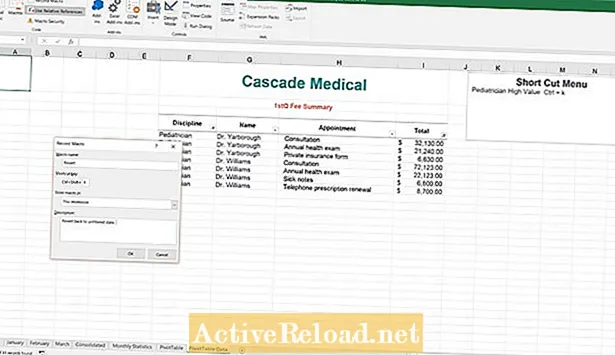
ცხრილის ორივე ფილტრის გასასუფთავებლად გადადით მთავარი მაგიდაზე და იპოვეთ რედაქტირების განყოფილება თქვენს ეკრანზე, მარჯვნივ. დააჭირეთ სორტირება და გაფილტვრა, შემდეგ გასუფთავება. ამით წაიშლება მაგიდაზე გაკეთებული ყველა ფილტრი.
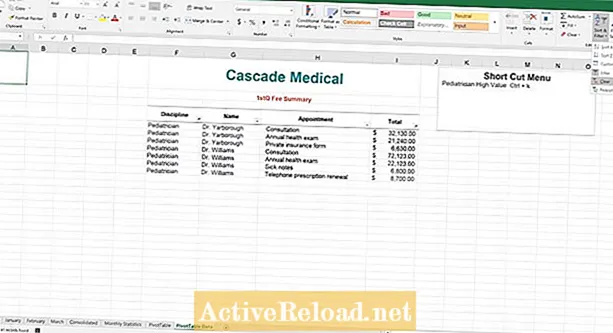
ქვედა მარცხენა კუთხეში კვადრატული გაჩერების ღილაკზე დაწკაპუნების შემდეგ, თქვენ უკვე შეგიძლიათ გადახვიდეთ და გამოხვიდეთ ის ტიპის, რომელიც შეიქმნა მალსახმობის კლავიშებით Ctrl + k და Ctrl + Shift + K.
მალსახმობის კლავიშების რედაქტირება
რაღაც მომენტში შეიძლება მოინდომოთ თქვენი მალსახმობის გასაღებების რედაქტირება. მაგალითად, მე Ctrl + k ვიყენებდი როგორც მალსახმობი ცხრილის დასალაგებლად, მაგრამ Ctrl + k– ს უკვე ფუნქცია ჰქონდა მიბმული. Ctrl + k– ის ნორმალური ფუნქციაა ჰიპერბმულის ჩასმა. ამ მიზეზის გამო, მე მსურს შეცვალო მალსახმობის გასაღები Ctrl + u. მალსახმობის გასაღების შესაცვლელად, თქვენ უნდა გადახედოთ ჩანართს და დააჭიროთ მაკრო განყოფილებაში მაკრო ღილაკს. შემდეგ, დააჭირეთ მაკროების სანახავად.
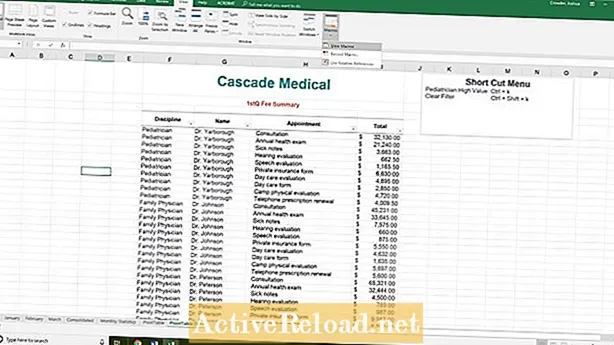
შემდეგი, აირჩიეთ მაკრო სიიდან, სადაც მალსახმობის გასაღები უნდა შეიცვალოს სიიდან. დააჭირეთ პარამეტრების ღილაკს და გექნებათ შესაძლებლობა შეცვალოთ მალსახმობის გასაღები.
სამუშაო წიგნის შენახვა
სამუშაო წიგნებს, რომლებსაც მაკრო აქვთ ჩაწერილი, საჭიროა შენახვა .xlsm ფაილის გაფართოებაში. ამისათვის დააჭირეთ ღილაკს File და შემდეგ დააჭირეთ ღილაკს "Save as". იპოვნეთ ფაილი ფაილის შესანახად და დააწკაპუნეთ ქვემოთ მოცემულ ისარზე შენახვის ღილაკის მარცხნივ. აირჩიეთ "Excel Macro Enabled Workbook ( *. Xlsm)" ვარიანტი და დააჭირეთ შენახვას.
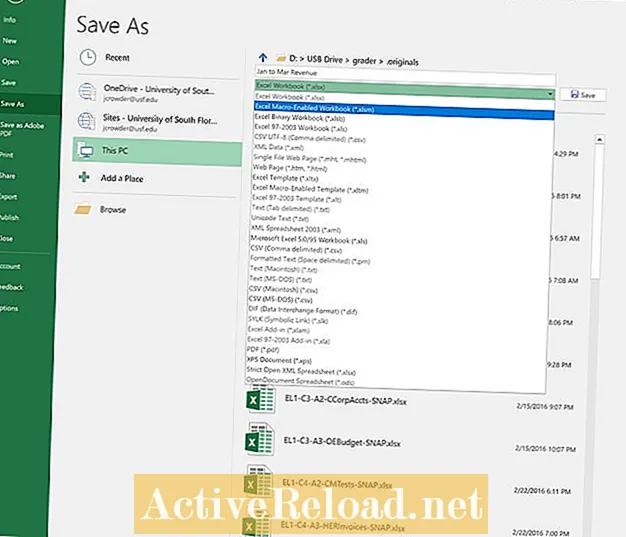
იმისათვის, რომ შეიტყოთ მეტი Excel– ის მაკროების შესახებ ბიზნესის პროგრამებისთვის, გირჩევთ შემდეგ წიგნს. მე წლების განმავლობაში ვიყენებდი Excel ბიბლიას Microsoft- ის ამ პროდუქტის ყველა ასპექტის გააზრების გასაუმჯობესებლად.